Ажурирање ваших драјвера обично ће поправити Нетвтв10.сис БСОД
- Нетвтв10.сис Плави екран због неисправног мрежног драјвера и оштећених системских датотека.
- Ажурирање управљачких програма је одличан начин да решите овај проблем на рачунару.
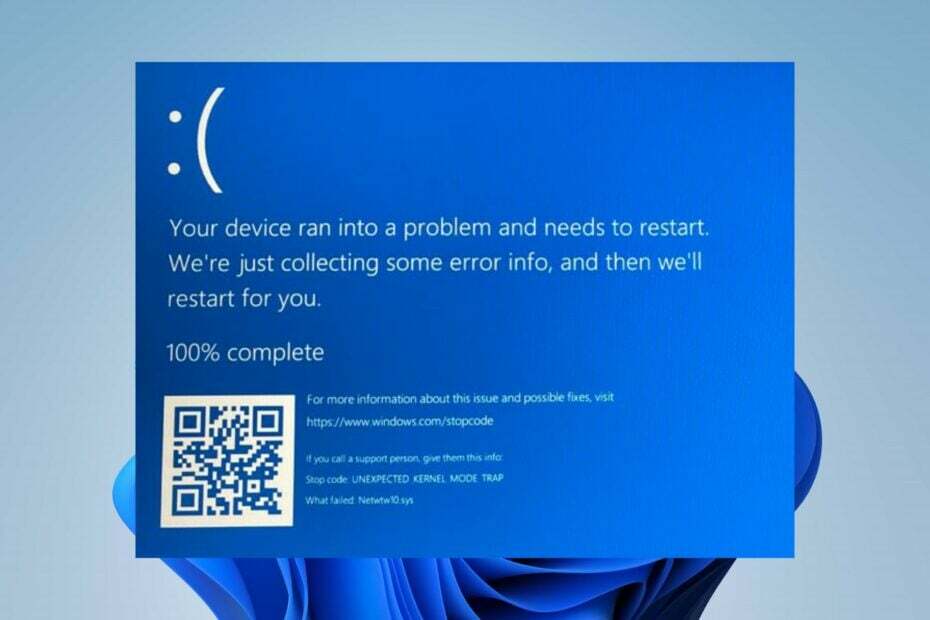
ИксИНСТАЛИРАЈТЕ КЛИКОМ НА ДАТОТЕКУ ЗА ПРЕУЗИМАЊЕ
Фортецт је алатка која проверава да ли ваш Виндовс ОС има лоших или оштећених системских датотека. Једном када се пронађе, може да замени ове верзије новом из свог спремишта са оригиналним датотекама система Виндовс. Тако ће ваш систем вратити у потпуно функционално стање. Ево како да то урадите у 3 једноставна корака:
- Преузмите и инсталирајте Фортецт на вашем рачунару.
- Покрените алат и Започните скенирање да бисте пронашли покварене датотеке које узрокују проблеме.
- Кликните десним тастером миша на Започните поправку да бисте решили проблеме који утичу на безбедност и перформансе вашег рачунара.
- Фортецт је преузео 0 читаоци овог месеца.
Плави екран смрти може се насумично појавити у пратњи грешке Нетвтв10.сис. То значи да је дошло до грешке због проблема у вези са мрежом и може довести до пада система. Међутим, разговараћемо о томе да га решимо и да ваш систем функционише.
Такође, наше читаоце ће можда занимати како то поправити ртф64к64.сис Грешка плавог екрана смрти на Виндовс 11.
Шта узрокује грешку на плавом екрану Нетвтв10.сис?
Неки фактори који могу бити одговорни за грешку су:
- Неисправан мрежни драјвер – До грешке може доћи ако управљачки програми мрежних уређаја који раде на систему нису нетакнути. такође, неисправни или некомпатибилни драјвери може изазвати грешке ако омета Нетвтв10.сис датотеку.
- Ометање програма трећих страна – Активности других апликација које раде на систему могу узроковати појаву грешке. Програми као што је антивирусни софтвер са функцијама заштитног зида могу да доведу до тога да мрежни драјвер не реагује, што доводи до пада БСоД-а.
- Оштећене системске датотеке – До грешке може доћи ако су системске датотеке одговорне за мрежни процес оштећене. Датотеке као што су Нетвтв08.сис, Нетвтв06.сис, Нетвтв10.сис које раде на рачунару су неопходне за оперативни систем Виндовс. Дакле, можете наићи на ову грешку ако системске датотеке су оштећене.
Срећом, у наставку смо навели нека решења која ће вам помоћи да поправите грешку плавог екрана.
Како могу да поправим грешку на плавом екрану Нетвтв10.сис?
Пре него што наставите са било којим напредним корацима за решавање проблема, примените следеће провере:
- Поново покрените Виндовс у безбедном режиму и проверите да ли се грешка појављује.
- Проверите да ли су све кључне хардверске компоненте потпуно компатибилне.
- Покушајте да контактирате Интелова корисничка подршка за помоћ.
Ако не можете да решите грешку, покушајте следеће кораке:
1. Ажурирајте управљачке програме уређаја путем Виндовс Упдате-а
- притисните Виндовс + И тастер за отварање Подешавања апликација.
- Кликните на Виндовс Упдате и изаберите Напредне опције.

- Затим кликните на Опционо ажурирање дугме.

- Кликните на дугме падајућег менија на Ажурирање драјвера и означите листу доступних ажурирања.

- Изаберите Ажурирајте и инсталирајте дугме и сачекајте да се управљачки програми инсталирају.
Ажурирање мрежног драјвера омогућава му да исправи грешке или грешке које ометају његове перформансе. Можете прочитати шта да радите ако Виндовс Упдате се не учитава на Виндовс 11.
Постоји и боља алтернатива за ажурирање било ког драјвера са вашег рачунара, а то је прилагођени софтвер као што је ДриверФик. Скенираће ваш систем и аутоматски ажурирати старе драјвере њиховом најновијом верзијом.
⇒ Добити ДриверФик
2. Вратите недавна ажурирања драјвера
- Притисните Виндовс + Р тастер за отварање Трцати дијалог и откуцајте девмгмт.мсц, а затим притисните Ентер да отворите Менаџер уређаја.
- Отвори Мрежни адаптери унос, кликните десним тастером миша на управљачки програм и изаберите Својства из падајућег менија.

- Иди на Возач картицу, изаберите Ролл Бацк Дривер опцију и кликните У реду.
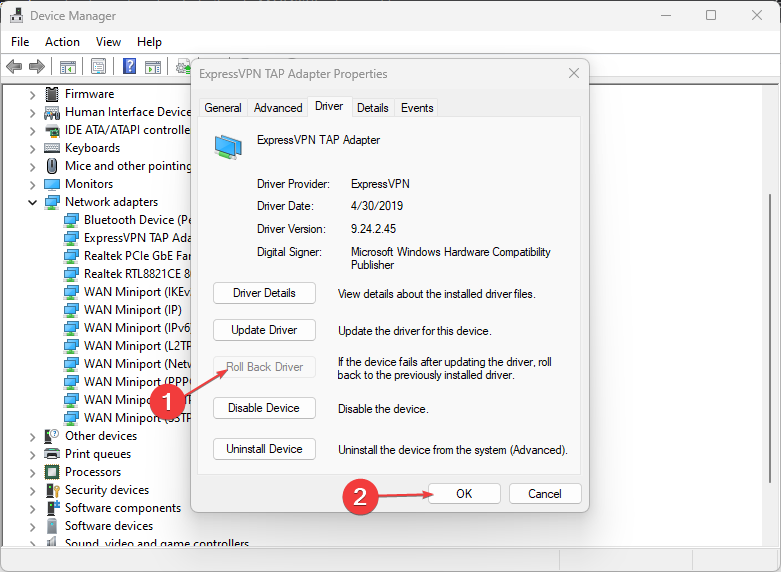
- Поново покрените рачунар и проверите да ли грешка Нетвтв10.сис и даље постоји.
Враћање најновијег ажурирања мрежног уређаја ће уклонити неисправне исправке које узрокују грешку и решити проблеме са компатибилношћу.
Алтернативно, можете проверити како да деинсталирајте ажурирања на Виндовс 11 за детаљније кораке.
3. Покрените СФЦ и ДИСМ да бисте поправили оштећене системске датотеке
- Кликните левим тастером миша на Почетак дугме, тип Командна линија, а затим кликните Покрени као администратор.

- Кликните да на Контрола корисничког налога (УАЦ) промпт.
- Унесите ову команду и притисните Ентер:
сфц /сцаннов
- Унесите следеће команде и притисните Ентер:
ДИСМ /Онлине /Цлеануп-Имаге /РестореХеалтх
- Поново покрените рачунар и проверите да ли се грешка појављује.
Покретање СФЦ и ДИСМ скенирања ће открити и поправити оштећене системске датотеке које узрокују БСоД грешку Нетвтв10.сис. Прочитајте о начинима да поправите покрените као опцију администратора ако не ради на Виндовс рачунару.
- нцси.длл: Шта је то и како то поправити када недостаје
- 0кЦ0ЕА000А Код грешке: шта је то и како то поправити
- 3 најлакша начина да промените врсту датотеке у оперативном систему Виндовс 11
4. Покрените враћање система
- Притисните Виндовс + Р тастер за отварање Трцати оквир за дијалог, тип контролу, а затим притисните Ентер.
- Тип опоравак у траци за претрагу и изаберите Опоравак.

- Затим кликните Отворите враћање система.

- Кликните Следећи у прозору Врати системске датотеке и поставке.

- Изабрати тачка враћања из које желите да вратите и кликните Следећи.

- Затим кликните на Заврши након процеса.
Опоравак система ће уклонити недавне активности, враћајући систем на претходну тачку.
Можете доћи до нашег водича о томе како да поправите Тачка враћања ако не ради на вашем рачунару.
Алтернативно, можете проверити узроци БСОД-а грешке. Такође, не устручавајте се да читате о Грешка некомпатибилног драјвера Брусбсиб.сис на Виндовс рачунарима.
Ако имате додатних питања или сугестија о другим поправкама које су вам помогле, љубазно их оставите у одељку за коментаре.
И даље имате проблема?
СПОНЗОРИСАНИ
Ако горњи предлози нису решили ваш проблем, ваш рачунар може имати озбиљније проблеме са Виндовс-ом. Предлажемо да изаберете решење све у једном, као што је Фортецт да ефикасно решите проблеме. Након инсталације, само кликните на Прикажи и поправи дугме, а затим притисните Започните поправку.

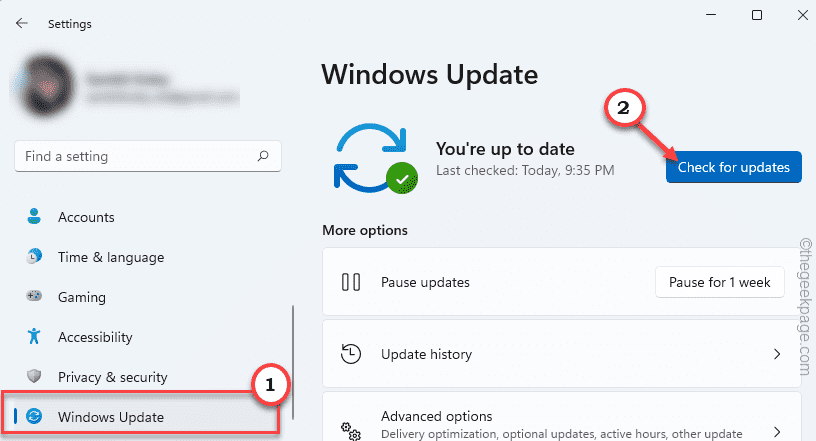
![Поправи – „Није повезано – Нема доступних веза“ Грешка у Виндовс 11, 10 [решено]](/f/05b8321b40395d1b9275ace243a8f984.png?width=300&height=460)